Criar um gateway de aplicativo com redirecionamento interno usando o Azure PowerShell
Você pode usar o Azure PowerShell para configurar o redirecionamento do tráfego da Web ao criar um gateway de aplicativo. Neste artigo, você define pools de back-end usando um conjunto de dimensionamento de máquinas virtuais. Em seguida, configura ouvintes e regras com base em domínios que você tem, para garantir que o tráfego da Web chegue ao pool apropriado. Este artigo pressupõe que você já tenha vários domínios e use exemplos de www.contoso.com e de www.contoso.org.
Neste artigo, você aprenderá como:
- Configurar a rede
- Criar um Gateway de Aplicativo
- Adicionar ouvintes e regras de redirecionamento
- Criar um conjunto de dimensionamento de máquinas virtuais com o pool de back-end
- Criar um registro CNAME no seu domínio
Se você não tiver uma assinatura do Azure, crie uma conta gratuita antes de começar.
Observação
Recomendamos que você use o módulo Az PowerShell do Azure para interagir com o Azure. Para começar, consulte Instalar o Azure PowerShell. Para saber como migrar para o módulo Az PowerShell, confira Migrar o Azure PowerShell do AzureRM para o Az.
Azure Cloud Shell
O Azure hospeda o Azure Cloud Shell, um ambiente de shell interativo que pode ser usado por meio do navegador. É possível usar o bash ou o PowerShell com o Cloud Shell para trabalhar com os serviços do Azure. É possível usar os comandos pré-instalados do Cloud Shell para executar o código neste artigo, sem precisar instalar nada no seu ambiente local.
Para iniciar o Azure Cloud Shell:
| Opção | Exemplo/Link |
|---|---|
| Selecione Experimentar no canto superior direito de um bloco de código ou de comando. Selecionar Experimentar não copia automaticamente o código nem o comando para o Cloud Shell. |  |
| Acesse https://shell.azure.com ou selecione o botão Iniciar o Cloud Shell para abri-lo no navegador. |  |
| Selecione o botão Cloud Shell na barra de menus no canto superior direito do portal do Azure. |  |
Para usar o Azure Cloud Shell:
Inicie o Cloud Shell.
Selecione o botão Copiar em um bloco de código (ou bloco de comando) para copiar o código ou o comando.
Cole o código ou comando na sessão do Cloud Shell selecionando Ctrl+Shift+V no Windows e no Linux, ou selecionando Cmd+Shift+V no macOS.
Selecione Enter para executar o código ou o comando.
Se você optar por instalar e usar o PowerShell localmente, este artigo exigirá o módulo do Azure PowerShell versão 1.0.0 ou posterior. Para saber qual é a versão, execute Get-Module -ListAvailable Az. Se você precisa atualizar, consulte Instalar o módulo do Azure PowerShell. Se você estiver executando o PowerShell localmente, também precisará executar o Login-AzAccount para criar uma conexão com o Azure.
Criar um grupo de recursos
Um grupo de recursos é um contêiner lógico no qual os recursos do Azure são implantados e gerenciados. Crie um grupo de recursos do Azure usando New-AzResourceGroup.
New-AzResourceGroup -Name myResourceGroupAG -Location eastus
Criar recursos da rede
Crie as configurações de sub-rede para myBackendSubnet e myAGSubnet usando New-AzVirtualNetworkSubnetConfig. Crie a rede virtual denominada myVNet usando New-AzVirtualNetwork com as configurações e sub-rede. Por fim, crie o endereço IP público nomeado myAGPublicIPAddress usando New-AzPublicIpAddress. Esses recursos são usados para fornecer conectividade de rede ao gateway de aplicativo e seus recursos associados.
$backendSubnetConfig = New-AzVirtualNetworkSubnetConfig `
-Name myBackendSubnet `
-AddressPrefix 10.0.1.0/24
$agSubnetConfig = New-AzVirtualNetworkSubnetConfig `
-Name myAGSubnet `
-AddressPrefix 10.0.2.0/24
$vnet = New-AzVirtualNetwork `
-ResourceGroupName myResourceGroupAG `
-Location eastus `
-Name myVNet `
-AddressPrefix 10.0.0.0/16 `
-Subnet $backendSubnetConfig, $agSubnetConfig
$pip = New-AzPublicIpAddress `
-ResourceGroupName myResourceGroupAG `
-Location eastus `
-Name myAGPublicIPAddress `
-AllocationMethod Dynamic
Criar um Gateway de Aplicativo
Criar as configurações de IP e porta de front-end
Associe a myAGSubnet criada anteriormente ao gateway de aplicativo usando New-AzApplicationGatewayIPConfiguration. Atribua myAGPublicIPAddress ao gateway de aplicativo usando New-AzApplicationGatewayFrontendIPConfig. E, em seguida, você pode criar a porta HTTP usando New-AzApplicationGatewayFrontendPort.
$vnet = Get-AzVirtualNetwork `
-ResourceGroupName myResourceGroupAG `
-Name myVNet
$subnet=$vnet.Subnets[0]
$gipconfig = New-AzApplicationGatewayIPConfiguration `
-Name myAGIPConfig `
-Subnet $subnet
$fipconfig = New-AzApplicationGatewayFrontendIPConfig `
-Name myAGFrontendIPConfig `
-PublicIPAddress $pip
$frontendPort = New-AzApplicationGatewayFrontendPort `
-Name myFrontendPort `
-Port 80
Criar o pool de back-end e as configurações
Crie um pool de back-end denominado contosoPool para o Gateway de Aplicativo usando New-AzApplicationGatewayBackendAddressPool. Defina as configurações para o pool de back-end usando New-AzApplicationGatewayBackendHttpSettings.
$contosoPool = New-AzApplicationGatewayBackendAddressPool `
-Name contosoPool
$poolSettings = New-AzApplicationGatewayBackendHttpSettings `
-Name myPoolSettings `
-Port 80 `
-Protocol Http `
-CookieBasedAffinity Enabled `
-RequestTimeout 120
Criar o primeiro ouvinte e a regra
Um ouvinte é necessário para habilitar o gateway de aplicativo para rotear o tráfego corretamente para o pool de back-end. Neste artigo, você cria dois ouvintes para os seus dois domínios. Neste exemplo, são criados ouvintes para os domínios www.contoso.com e www.contoso.org.
Crie o primeiro ouvinte denominado contosoComListener usando New-AzApplicationGatewayHttpListener com a configuração de front-end e porta de front-end que você criou anteriormente. Uma regra é necessária para o ouvinte saber qual pool de back-end deve ser usado para tráfego de entrada. Crie uma regra básica denominada contosoComRule usando New-AzApplicationGatewayRequestRoutingRule.
$contosoComlistener = New-AzApplicationGatewayHttpListener `
-Name contosoComListener `
-Protocol Http `
-FrontendIPConfiguration $fipconfig `
-FrontendPort $frontendPort `
-HostName "www.contoso.com"
$frontendRule = New-AzApplicationGatewayRequestRoutingRule `
-Name contosoComRule `
-RuleType Basic `
-HttpListener $contosoComListener `
-BackendAddressPool $contosoPool `
-BackendHttpSettings $poolSettings
Criar o gateway de aplicativo
Agora que você criou os recursos de suporte necessários, especifique os parâmetros para o gateway de aplicativo denominado myAppGateway usando New-AzApplicationGatewaySku e, em seguida, crie-o usando New-AzApplicationGateway.
$sku = New-AzApplicationGatewaySku `
-Name Standard_Medium `
-Tier Standard `
-Capacity 2
$appgw = New-AzApplicationGateway `
-Name myAppGateway `
-ResourceGroupName myResourceGroupAG `
-Location eastus `
-BackendAddressPools $contosoPool `
-BackendHttpSettingsCollection $poolSettings `
-FrontendIpConfigurations $fipconfig `
-GatewayIpConfigurations $gipconfig `
-FrontendPorts $frontendPort `
-HttpListeners $contosoComListener `
-RequestRoutingRules $frontendRule `
-Sku $sku
Adicionar o segundo ouvinte
Adicione o ouvinte denominado contosoOrgListener que é necessário para redirecionar o tráfego usando Add-AzApplicationGatewayHttpListener.
$appgw = Get-AzApplicationGateway `
-ResourceGroupName myResourceGroupAG `
-Name myAppGateway
$frontendPort = Get-AzApplicationGatewayFrontendPort `
-Name myFrontendPort `
-ApplicationGateway $appgw
$ipconfig = Get-AzApplicationGatewayFrontendIPConfig `
-Name myAGFrontendIPConfig `
-ApplicationGateway $appgw
Add-AzApplicationGatewayHttpListener `
-ApplicationGateway $appgw `
-Name contosoOrgListener `
-Protocol Http `
-FrontendIPConfiguration $ipconfig `
-FrontendPort $frontendPort `
-HostName "www.contoso.org"
Set-AzApplicationGateway -ApplicationGateway $appgw
Adicionar a configuração de redirecionamento
É possível configurar o redirecionamento para o ouvinte usando Add-AzApplicationGatewayRedirectConfiguration.
$appgw = Get-AzApplicationGateway `
-ResourceGroupName myResourceGroupAG `
-Name myAppGateway
$contosoComlistener = Get-AzApplicationGatewayHttpListener `
-Name contosoComListener `
-ApplicationGateway $appgw
$contosoOrglistener = Get-AzApplicationGatewayHttpListener `
-Name contosoOrgListener `
-ApplicationGateway $appgw
Add-AzApplicationGatewayRedirectConfiguration `
-ApplicationGateway $appgw `
-Name redirectOrgtoCom `
-RedirectType Found `
-TargetListener $contosoComListener `
-IncludePath $true `
-IncludeQueryString $true
Set-AzApplicationGateway -ApplicationGateway $appgw
Adicionar a segunda regra de roteamento
Você pode associar a configuração de redirecionamento a uma nova regra chamada contosoOrgRule usando Add-AzApplicationGatewayRequestRoutingRule.
$appgw = Get-AzApplicationGateway `
-ResourceGroupName myResourceGroupAG `
-Name myAppGateway
$contosoOrglistener = Get-AzApplicationGatewayHttpListener `
-Name contosoOrgListener `
-ApplicationGateway $appgw
$redirectConfig = Get-AzApplicationGatewayRedirectConfiguration `
-Name redirectOrgtoCom `
-ApplicationGateway $appgw
Add-AzApplicationGatewayRequestRoutingRule `
-ApplicationGateway $appgw `
-Name contosoOrgRule `
-RuleType Basic `
-HttpListener $contosoOrgListener `
-RedirectConfiguration $redirectConfig
Set-AzApplicationGateway -ApplicationGateway $appgw
Criar um conjunto de dimensionamento de máquinas virtuais
Neste exemplo, você criará um conjunto de dimensionamento de máquinas virtuais que oferece suporte ao pool de back-end criado. O conjunto de dimensionamento criado é chamado myvmss e contém duas instâncias de máquina virtual em que você instala o IIS. Você atribui o conjunto de dimensionamento para o pool de back-end quando define as configurações de IP.
$vnet = Get-AzVirtualNetwork `
-ResourceGroupName myResourceGroupAG `
-Name myVNet
$appgw = Get-AzApplicationGateway `
-ResourceGroupName myResourceGroupAG `
-Name myAppGateway
$backendPool = Get-AzApplicationGatewayBackendAddressPool `
-Name contosoPool `
-ApplicationGateway $appgw
$ipConfig = New-AzVmssIpConfig `
-Name myVmssIPConfig `
-SubnetId $vnet.Subnets[1].Id `
-ApplicationGatewayBackendAddressPoolsId $backendPool.Id
$vmssConfig = New-AzVmssConfig `
-Location eastus `
-SkuCapacity 2 `
-SkuName Standard_DS2 `
-UpgradePolicyMode Automatic
Set-AzVmssStorageProfile $vmssConfig `
-ImageReferencePublisher MicrosoftWindowsServer `
-ImageReferenceOffer WindowsServer `
-ImageReferenceSku 2016-Datacenter `
-ImageReferenceVersion latest `
-OsDiskCreateOption FromImage
Set-AzVmssOsProfile $vmssConfig `
-AdminUsername azureuser `
-AdminPassword "Azure123456!" `
-ComputerNamePrefix myvmss
Add-AzVmssNetworkInterfaceConfiguration `
-VirtualMachineScaleSet $vmssConfig `
-Name myVmssNetConfig `
-Primary $true `
-IPConfiguration $ipConfig
New-AzVmss `
-ResourceGroupName myResourceGroupAG `
-Name myvmss `
-VirtualMachineScaleSet $vmssConfig
Instalar o IIS
$publicSettings = @{ "fileUris" = (,"https://raw.githubusercontent.com/Azure/azure-docs-powershell-samples/master/application-gateway/iis/appgatewayurl.ps1");
"commandToExecute" = "powershell -ExecutionPolicy Unrestricted -File appgatewayurl.ps1" }
$vmss = Get-AzVmss -ResourceGroupName myResourceGroupAG -VMScaleSetName myvmss
Add-AzVmssExtension -VirtualMachineScaleSet $vmss `
-Name "customScript" `
-Publisher "Microsoft.Compute" `
-Type "CustomScriptExtension" `
-TypeHandlerVersion 1.8 `
-Setting $publicSettings
Update-AzVmss `
-ResourceGroupName myResourceGroupAG `
-Name myvmss `
-VirtualMachineScaleSet $vmss
Criar um registro CNAME em seu domínio
Depois de criar o gateway de aplicativo com seu endereço IP público, é possível obter o endereço DNS e usá-lo para criar um registro CNAME em seu domínio. Você pode usar Get-AzPublicIPAddress para obter o endereço DNS do gateway de aplicativo. Copie o valor de fqdn em DNSSettings e use-o como o valor do registro CNAME a ser criado. O uso de registros A não é recomendado, pois o VIP pode mudar quando o gateway de aplicativo for reiniciado.
Get-AzPublicIPAddress -ResourceGroupName myResourceGroupAG -Name myAGPublicIPAddress
Testar o gateway de aplicativo
Digite seu nome de domínio na barra de endereços do navegador. Como https://www.contoso.com.
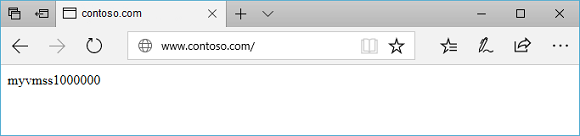
Altere o endereço para seu outro domínio, por exemplo https://www.contoso.org e você deve observar que o tráfego foi redirecionado de volta ao ouvinte para www.contoso.com.